Windows 7'yi Düzeltme: Windows'un Uykudan Uyanmasını Önleme
Güçten birkaç kuruş tasarruf etmeye çalışıyorsanız,bilgisayarınızın güç ayarlarında bir süre kullanılmadığında uyku moduna geçmesi iyi bir çözümdür. Ancak, bağlı aygıtlar bilgisayarın uyanmasına neden olabilir. Örneğin, klavyenin veya farenin hafif bir hareketi onu uyandırabilir.
Ayrıca, bilgisayarınızı yatmadan önce uyku moduna geçirdiğinizde oldukça can sıkıcıdır ve uyandığınızda, sistemin bütün gece çalıştığı ortaya çıkar. Bilgisayarınızın uyanma sorununu nasıl çözeceğiniz aşağıda açıklanmıştır.
Fare veya Klavyenin Windows'u Uyandırmasını Devre Dışı Bırakma
Fare hareketinin bilgisayarınızı Windows 7 veya 8.1'de uyandırmasını önlemek kolaydır. Masaüstünden Denetim Masası'nı açın ve Fare'ye tıklayın.

Veya Windows 7'de Başlat düğmesine tıklayın ve şunu yazın: fare ve Enter'a basın.
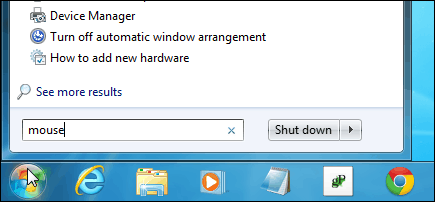
Açılan pencerelerde Donanım sekmesini seçin ve Özellikler'e tıklayın.
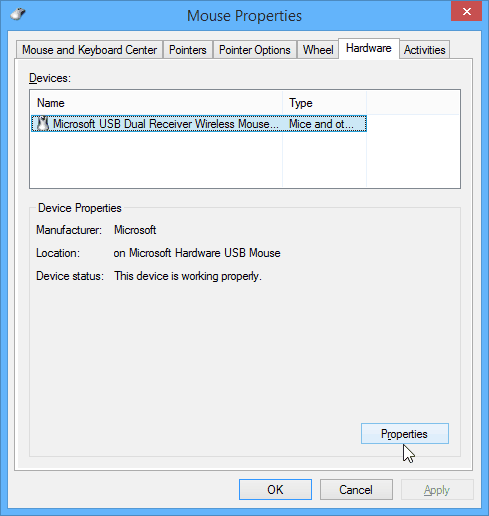
Ardından Genel sekmesinin altındaki Ayarları Değiştir düğmesini tıklayın.
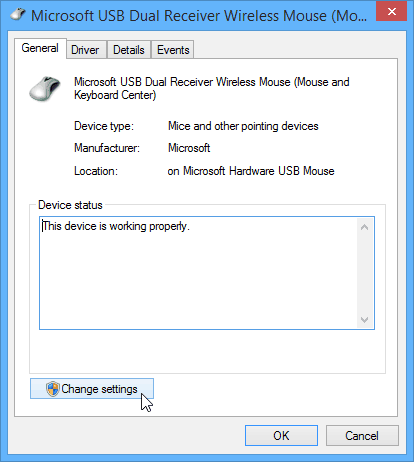
Güç Yönetimi sekmesinin altındaki sonraki ekranda, işaretini kaldırın Bu Aygıtın Bilgisayarı Uyandırmasına İzin Ver ve Tamam'ı tıklayın.
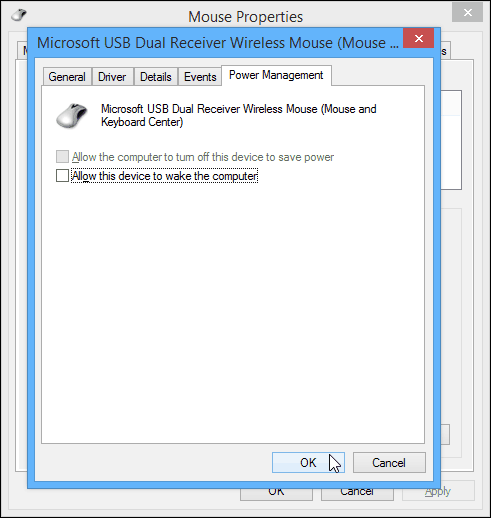
İşlem Klavye için de aynıdır. Denetim Masası'ndan Klavye'yi seçin ve Güç Yönetimi'ne giden yolu izleyin ve işaretini kaldırın Bu Aygıtın Bilgisayarı Uyandırmasına İzin Ver ve Tamam'ı tıklayın.
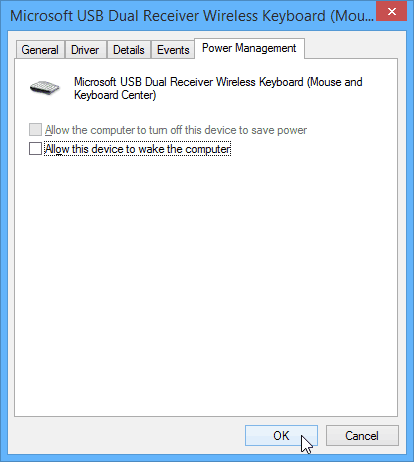
Windows'u Uyku Modundan Uyanan Diğer Aygıtlar ve Ağ Etkinliği
Genellikle fare veya klavyebilgisayarınızı uyandırır, diğer donanımlar da bilgisayarınızın uyanmasına neden olabilir. Neyin uyandığını bulmak için birkaç kullanışlı komut kullanabilirsiniz.
powercfg –sonuncu
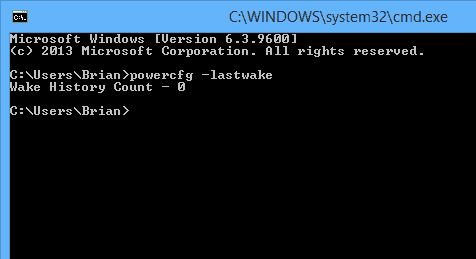
Bu işe yaramazsa, kullanabileceğiniz daha güçlü bir komut. Bu, bilgisayarınızı uyandırma iznine sahip her donanım aygıtını listeler.
powercfg –devicequery Instagram Hesabındaki Resim ve Videoları wake_armed
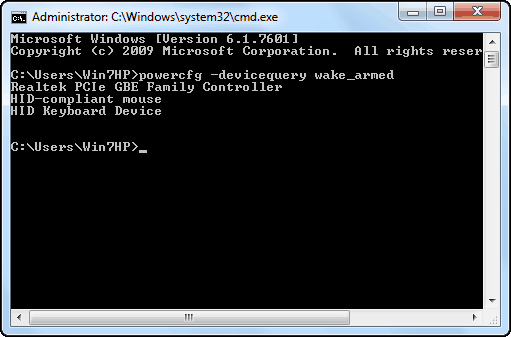
Ayrıca ağ etkinliğinin de bilgisayarınızı uyandırabileceğini belirtmek gerekir. Durdurmak için, ağ etkinliğinin Windows'u Uyandırmasını önlemeye yönelik makalemizi okuyun.
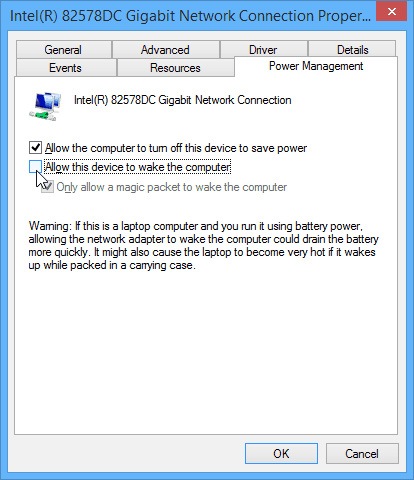








![Windows 7 Güç Tasarrufu Ayarlarını Yönet [Nasıl Yapılır]](/images/geek-stuff/manage-windows-7-power-saver-settings-how-to.png)
yorum Yap